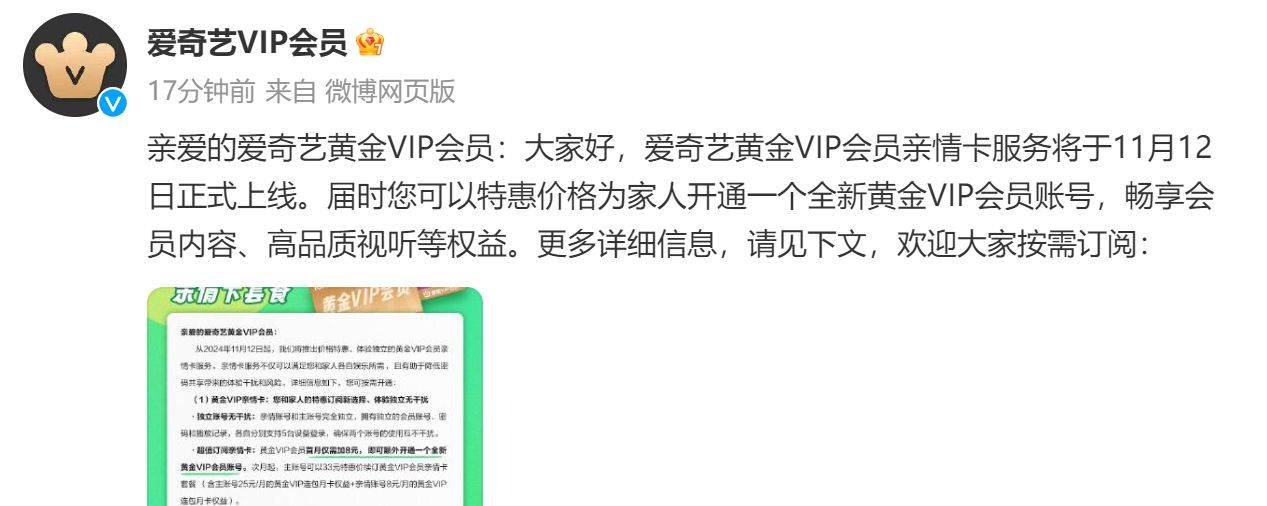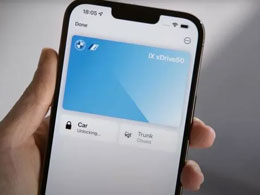如何在iPhone或Mac上自定义共享菜单?
2023-10-01 352共享菜单是iOS和macOS上的一项强大功能。我们将向您展示如何对其进行自定义以使其更加有用。
您是否在无序或无用的iPhone或Mac上找到“共享”菜单?不用担心,您可以自定义此菜单来添加和删除不同的应用程序,服务和操作。这样,很容易找到您喜欢的共享选项。 这是在Apple设备上自定义“共享”菜单的方法。
这是在Apple设备上自定义“共享”菜单的方法。
如何在IPhone上添加或删除共享菜单选项
在iPhone上,您可以从任何允许访问它的应用程序中编辑“共享”菜单。您对该菜单所做的任何更改都会反映在所有其他应用中,而不仅仅是您用来进行更改的应用。
以下是根据您的喜好自定义iPhone的“共享”菜单的方法:
- 使用iPhone上的任何应用程序打开“共享”菜单。如果不确定要使用哪个应用程序,请打开“照片”应用程序,以完整尺寸访问照片,然后点击左下角的“共享”图标。
- 中间行显示了可以与您共享所选内容的所有应用程序。要编辑此列表,请向右滚动并点击更多选项,然后点击右上角的编辑。
- 使用每个应用旁边的切换按钮可将其添加到“共享”菜单或从“共享”菜单中删除。您还可以将应用程序添加到“收藏夹”中,并通过拖动手柄来重新排列它们。
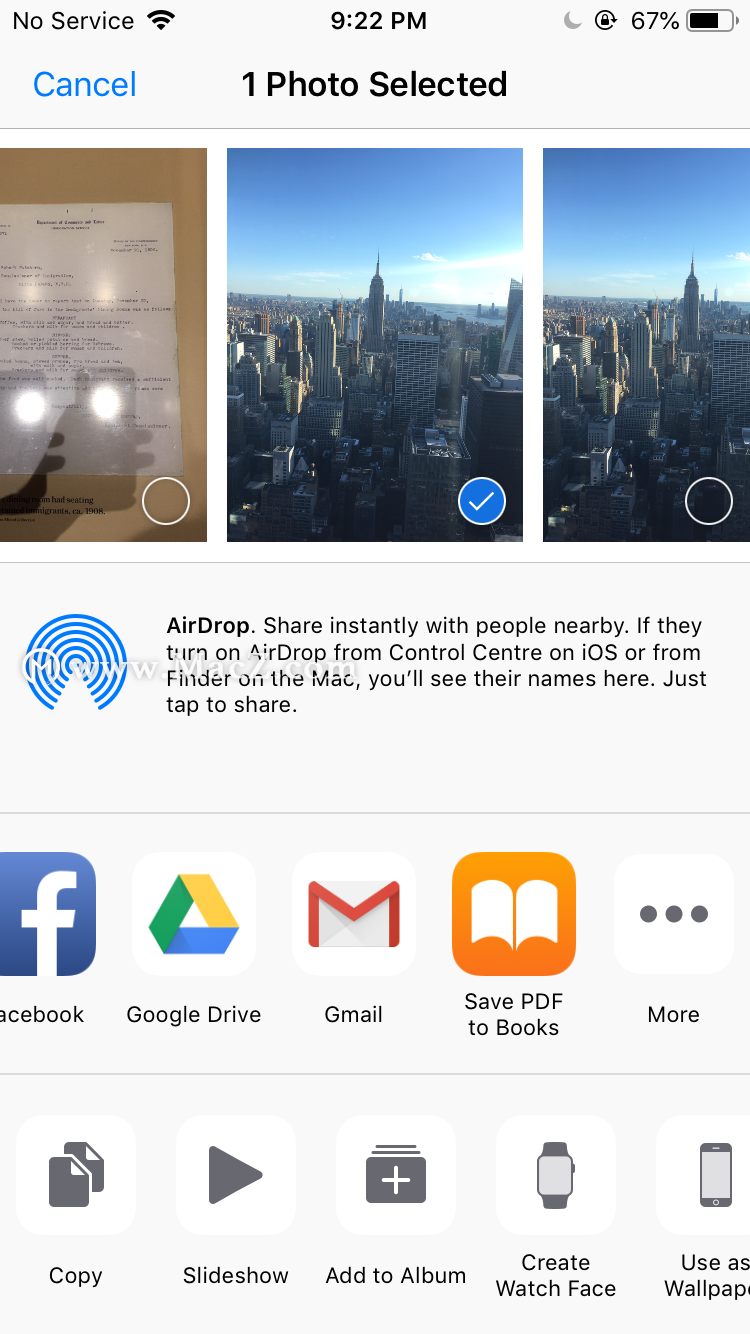
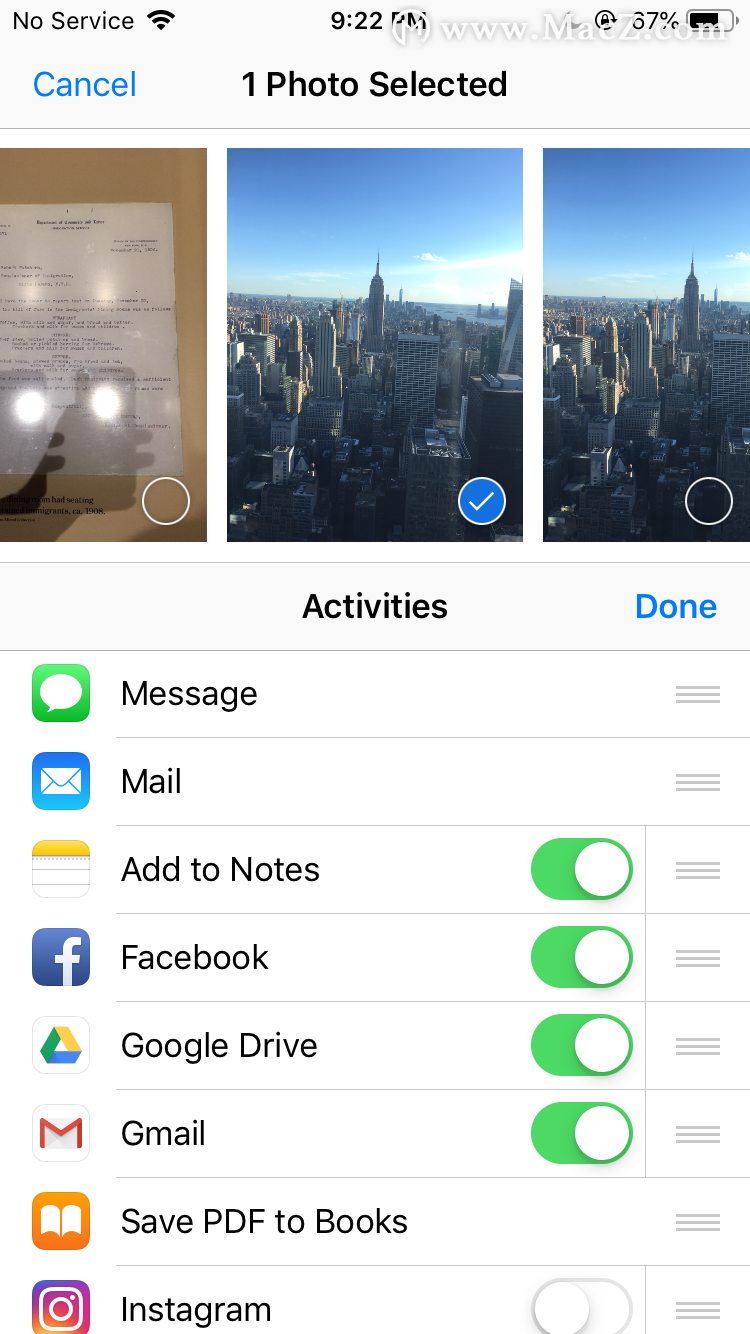
- 您也可以在应用程序行下方的“共享”菜单中编辑操作。向下滚动并点按“编辑操作”以执行此操作。在旧版本的iOS上,您需要在操作行上向右滚动,然后选择更多。
- 将要启用的操作添加到“收藏夹”中。您也可以通过拖动手柄来更改动作的顺序。
如何在Mac上添加或删除共享菜单选项
Mac的“共享”菜单的工作方式与iPhone的“共享”菜单几乎相同。您可以通过单击控件的选项来自定义菜单,如下所示:
- 按住Ctrl键单击Finder中的任何文件,选择共享,然后单击更多。
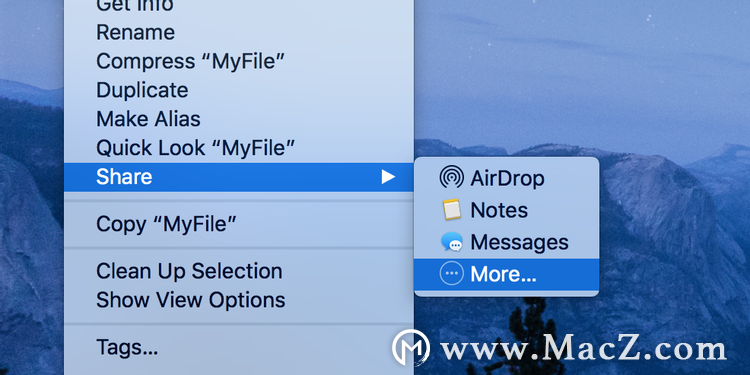
- 您将看到可以在“共享”菜单中添加和删除的项目列表。
- 勾选要保留在菜单中的项目;取消勾选要删除的项目。
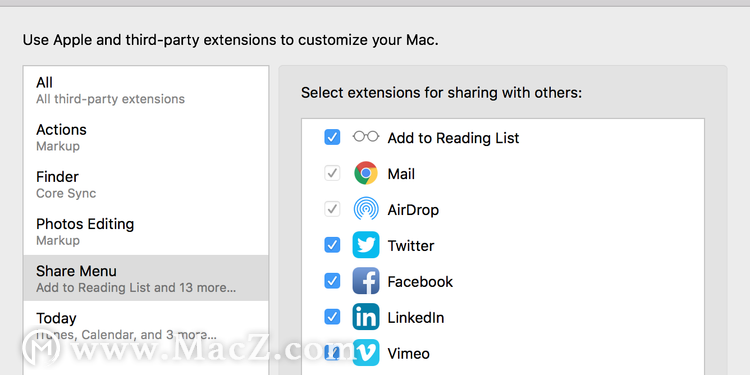
- 您的更改将自动保存。
在IPhone或Mac上整理“共享”菜单,以实现高效共享
如果您经常使用“共享”菜单从iPhone或Mac共享文件,则最好将首选共享选项置于顶部。您可以按照以下说明自定义菜单,将选择的选项添加到其中,然后删除不使用的选项,以实现此目的。
根据您要共享的文件类型,可以从“共享”菜单中使用几种不同的方法来进行共享。例如,对于视频,您可以通过AIrDrop发送视频,将其附加到电子邮件中,甚至将其上传到社交媒体上。尝试每种方法以找到最佳选择。
相关资讯
查看更多最新资讯
查看更多-

- 苹果 iPhone 应用精彩纷呈,iPad 用户望眼欲穿
- 2025-02-06 289
-

- 苹果官方发布指南:如何禁用 MacBook 自动开机功能
- 2025-02-05 287
-

- 苹果分享 macOS 15 Sequoia 技巧,Mac 启动行为由你掌控
- 2025-02-02 264
-

- 苹果首次公布AirPods固件升级攻略:共6步
- 2025-01-30 224
-

- 苹果 iPhone 用户禁用 Apple Intelligence 可释放最多 7GB 存储空间
- 2025-01-30 206
热门应用
查看更多-

- 快听小说 3.2.4
- 新闻阅读 | 83.4 MB
-

- 360漫画破解版全部免费看 1.0.0
- 漫画 | 222.73 MB
-

- 社团学姐在线观看下拉式漫画免费 1.0.0
- 漫画 | 222.73 MB
-

- 樱花漫画免费漫画在线入口页面 1.0.0
- 漫画 | 222.73 MB
-

- 亲子餐厅免费阅读 1.0.0
- 漫画 | 222.73 MB
-
 下载
下载
湘ICP备19005331号-4copyright?2018-2025
guofenkong.com 版权所有
果粉控是专业苹果设备信息查询平台
提供最新的IOS系统固件下载
相关APP应用及游戏下载,绿色无毒,下载速度快。
联系邮箱:guofenkong@163.com